Wie man einen Mobilfunktarif zu einer Apple Watch mit Family Setup hinzufügt
Eine Schritt für Schritt Anleitung

Die Familienkonfiguration ermöglicht es Ihnen, eine oder mehrere Apple Watches als eigenständige Mobilgeräte für jemanden ohne eigenes iPhone einzurichten. Sobald eingerichtet, funktionieren die Watches dann unabhängig voneinander ohne ein in der Nähe befindliches iPhone.
Mit der Familienkonfiguration können Sie jede Uhr von Ihrem iPhone aus verwalten, und zum Beispiel Kindersicherungen auf einer Kinderuhr einstellen.
Familienfreigabe einrichten
Überprüfen Sie zuerst, ob Ihre Apple Watch kompatibel ist
Ein BetterRoaming-Tarif für die Apple Watch Family Setup ist mit einem der folgenden Modelle kompatibel: Apple Watch Series 4 oder neuer mit Mobilfunk, Apple Watch SE oder neuer mit Mobilfunk, (Bitte überprüfen Sie die Apple-Website für weitere Informationen)
Zusätzlich benötigen Sie ein iPhone 6S oder neuer mit iOS 14 oder neuer für die Einrichtungsphase, und Ihre Uhr muss WatchOS 7 oder neuer verwenden. Wir empfehlen, sowohl Ihr iPhone als auch Ihre Uhr auf die neueste verfügbare iOS- und Watch OS-Version zu aktualisieren. Sie benötigen auch mindestens eine aktive Apple-ID-Anmeldung.
Apple Watch für ein Familienmitglied einrichten
Sobald Family Sharing aktiviert ist, sind Sie bereit, die Uhr für jemand Anderen einzurichten. Stellen Sie sicher, dass Sie Ihre Uhr und Ihr iPhone griffbereit haben, und öffnen Sie dann die Watch-App auf Ihrem iPhone.
Bevor Sie mit dem Einrichten der Apple Watch beginnen, stellen Sie sicher, dass Sie zuerst Family Sharing auf Ihrem iPhone eingerichtet haben. Sie können dies tun, indem Sie zu Einstellungen > Apple-ID > Family Sharing > Mitglied hinzufügen gehen.
Sie können dann eine vorhandene Apple-ID eingeben oder eine Neue erstellen. Sie können auch beim ersten Einrichten Ihrer Apple Watch eine neue Apple-ID hinzufügen oder erstellen.
Nachdem Sie Family Sharing eingerichtet haben, öffnen Sie die Watch-App auf Ihrem iPhone. Schalten Sie nun die Uhr ein. Wenn die Uhr nagelneu ist, halten Sie die Seitentaste gedrückt, bis das Apple-Logo auf dem Bildschirm erscheint. Wenn Sie eine alte Uhr für jemand Anderen einrichten, müssen Sie diese zuerst entkoppeln und löschen, bevor Sie Family Setup verwenden können. Erfahren Sie hier, wie Sie eine Apple Watch löschen.





Wenn Sie Ihren Namen nicht sehen, wählen Sie "Neues Familienmitglied hinzufügen". Fügen Sie Ihre vorhandene Apple ID hinzu, oder erstellen Sie eine Neue.



Wie man einen Datentarif zu einer Apple Watch hinzufügt


Wenn Ihr Mobilfunkanbieter in Ihrer Region mehrere Watch-Tarife unterstützt, werden Ihnen hier alle verfügbaren Pläne angezeigt.
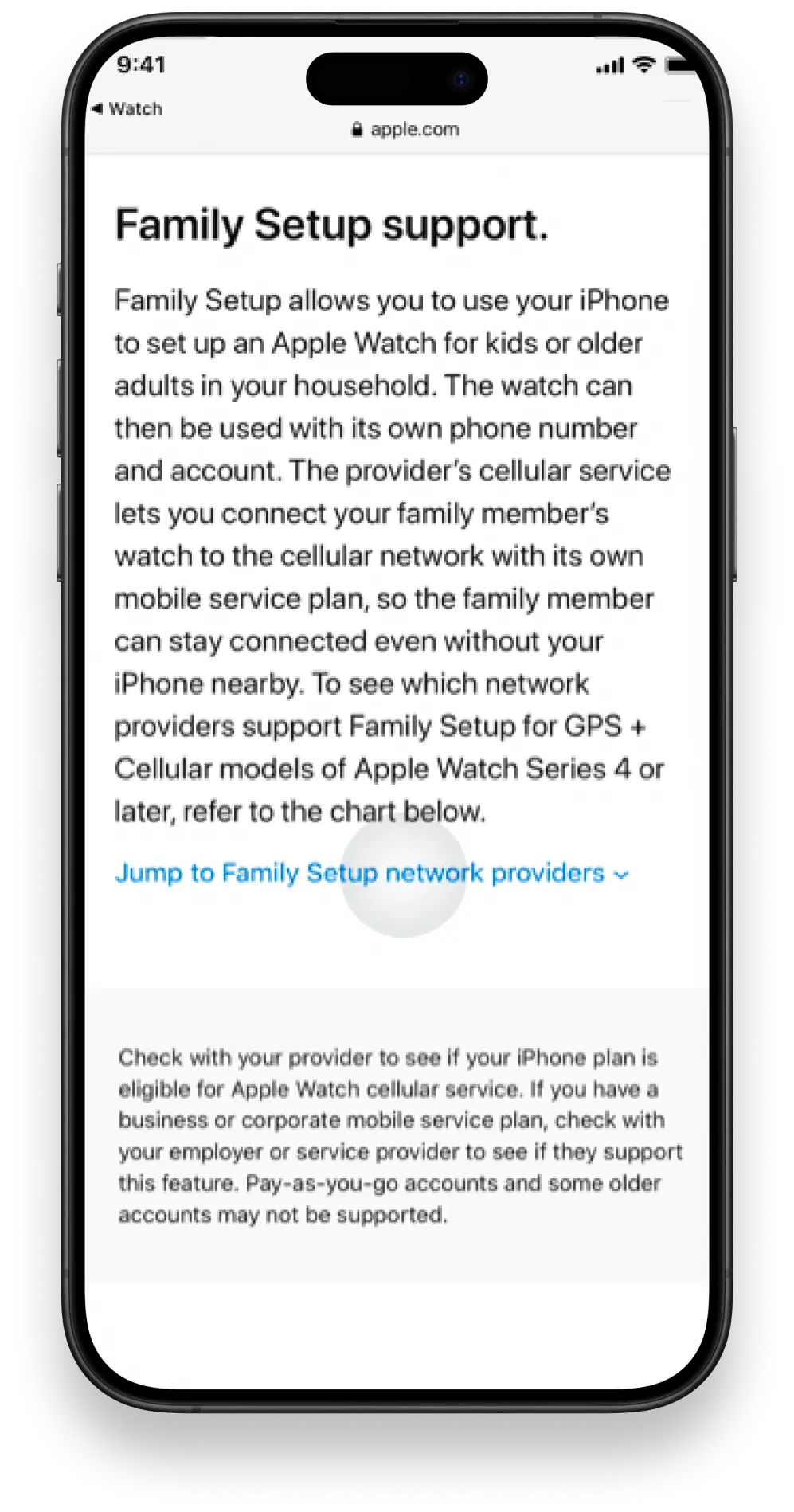
klicken Sie auf den Link, um nach anderen Anbietern zu suchen. Sie werden zur Apple-Website weitergeleitet. Wählen Sie unter Familienkofiguration "Zu den Familienkonfiguration-Netzanbietern springen".

Ihr aktueller Standort sollte automatisch ausgewählt sein.
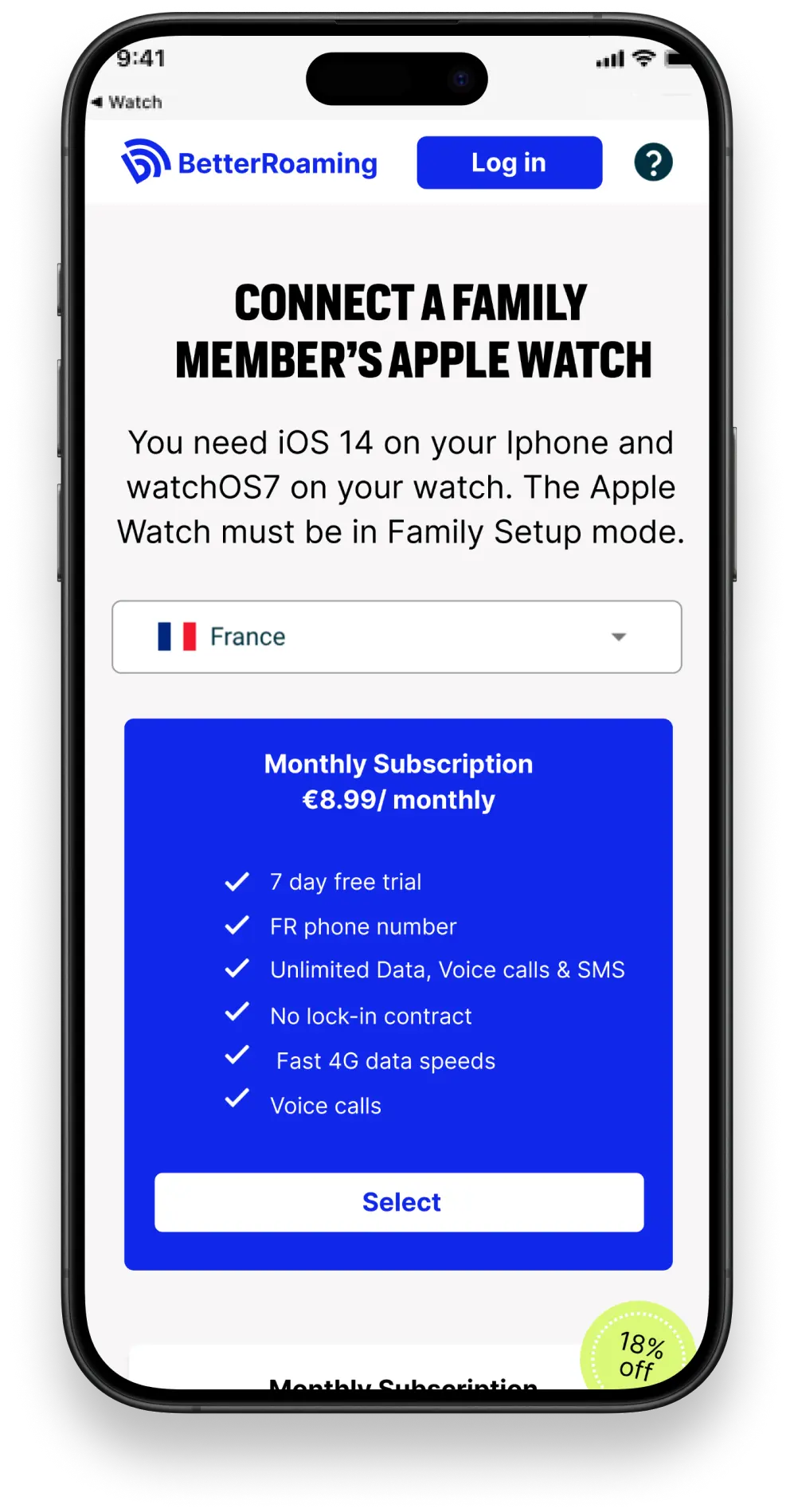
Jedes neue Gerät, das Sie mit BetterRoaming verbinden, erhält automatisch eine 7-tägige kostenlose Testversion.

Wenn Sie neu bei BetterRoaming sind oder Ihre E-Mail-Adresse bisher nicht verifiziert haben, müssen Sie dies zuerst tun, um fortzufahren.

Sie finden Ihre EID, indem Sie in der Watch-App auf Ihrem iPhone zu Allgemein > Info > EID navigieren. Halten Sie die EID-Nummer gedrückt, um sie zu kopieren. Sie können die Nummer dann auf der BetterRoaming-Website einfügen.

Sobald Ihr Tarif bereit ist, erhalten Sie eine Benachrichtigung, in der Sie aufgefordert werden, den BetterRoaming-Tarif Ihrer Apple Watch hinzuzufügen.

Sie können jetzt unbegrenzt Anrufe und SMS direkt über Ihre Uhr tätigen, ohne ein iPhone zu benötigen. Sie können auch unbegrenztes mobiles Datenvolumen nutzen, um online zu gehen und Ihre Lieblings-Apps zu nutzen.
Manuell einen Datentarif hinzufügen
Wenn Sie die Benachrichtigung in Schritt 8 der obigen Anweisungen nicht erhalten haben, können Sie auch manuell über die Watch-App einen Datentarif auf Ihrem iPhone installieren.







Sie können dies jederzeit überprüfen, indem Sie Ihre Uhr unter der neu zugewiesenen Telefonnummer anrufen

Sie sollten "1GLOBAL" mit dem Status "Verbunden" sehen